小编教你电脑win8怎么升级win10
- 分类:Win8 教程 回答于: 2017年09月01日 11:00:01
相信很多网友都想知道win8系统升级win10怎么操作,为此,小编给大家带来一种wwin8系统升级win10的方法,跟着小编的图文教程,操动起来吧。
相信很多人都想知道怎样win8怎么升级win10,win8怎么升级win10?方法其实很简单,下面是我带给大家win8升级为win10的图文教程。
电脑win8怎么升级win10图文解说
保持打开“系统更新”状态,并且自动更新。
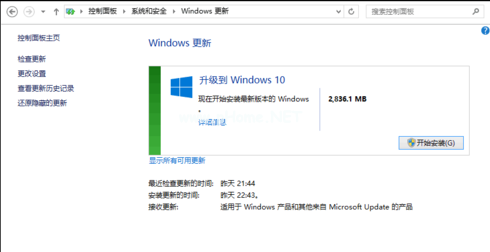
win8(图1)
点击开始安装之后,开始下载win10的安装文件,下载完成后进入下一个阶段准备安装。
将下载的安装文件进行解压。
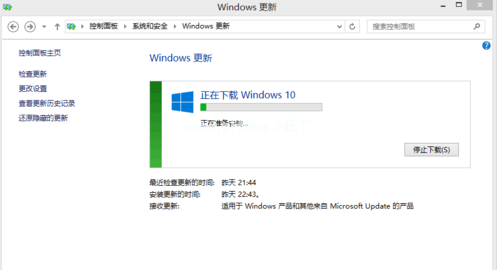
win8(图2)
点击接受
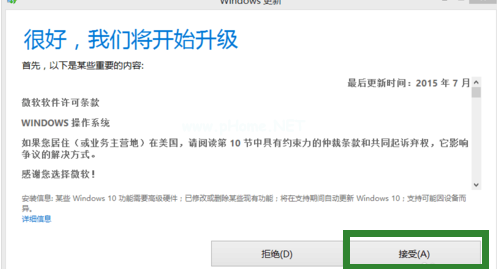
win8(图3)
点击【立即开始升级】重启电脑
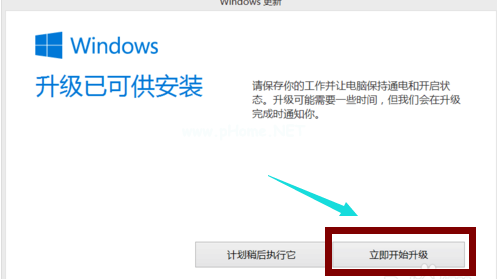
win8(图4)
电脑重启

win8(图5)
中间会重启两三次。保持电源接通。等待全新系统就好了!

win8(图6)
点击下图指标的按钮

win8(图7)
下一步

win8(图8)
输入账号密码

win8(图9)
设置应用,安装win10完毕

win8(图10)
以上就是win8怎么升级win10的操作教程,跟着步骤一起来吧。
 有用
26
有用
26


 小白系统
小白系统


 1000
1000 1000
1000 1000
1000 1000
1000猜您喜欢
- win8专业版如何激活,小编教你如何激活..2017/12/04
- mswrd632,小编教你解决word无法启动转..2018/09/11
- 示例win8恢复经典开始菜单2019/03/09
- 共享文件夹,小编教你win8怎么设置共享..2018/01/29
- 电脑操作系统怎么重装win8教程..2022/06/26
- windows8 系统重装的操作步骤..2021/11/30
相关推荐
- 控制面板快捷键,小编教你Win8控制面板..2018/04/27
- win8系统怎么样将任务栏变透明..2021/11/27
- 图解电脑怎么重装系统2019/03/27
- 蓝屏代码0x0000007e,小编教你解决电脑..2017/12/28
- 系统之家ghost windows8 64位纯净版系..2017/06/09
- 如何破解qq空间相册访问权限..2019/07/06

















